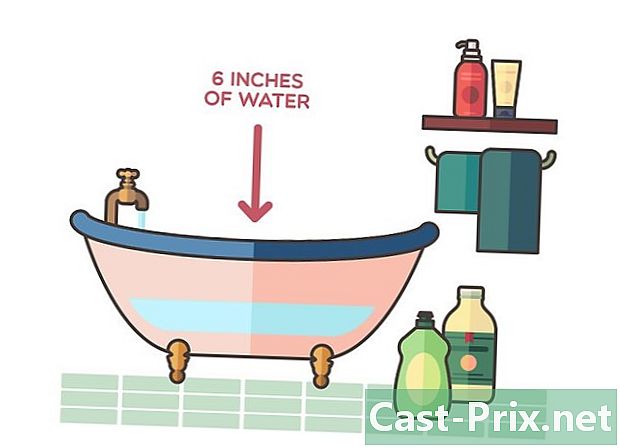حذف شدہ ٹیکسٹ پیغامات کی بازیافت کیسے کریں
مصنف:
Roger Morrison
تخلیق کی تاریخ:
22 ستمبر 2021
تازہ کاری کی تاریخ:
1 جولائی 2024

مواد
- مراحل
- طریقہ 1 آئی فون کی بازیافت
- طریقہ 2 Android S بازیافت کریں
- طریقہ 3 ایک ادا شدہ خدمت استعمال کریں
اگر آپ نے نادانستہ طور پر اپنا آئی فون یا اینڈروئیڈ حذف کردیا ہے ، تو آگاہ رہیں کہ آپ اپنے آلے کے بیک اپ کو بحال کرکے ان کو بازیافت کرسکتے ہیں۔ اگرچہ ادائیگی کی وصولی کے سافٹ ویئر کا استعمال آزمائش کا باعث ہوسکتا ہے ، آپ خریدنے سے پہلے دو بار سوچیں کیونکہ اس بات کی کوئی ضمانت نہیں ہے کہ واقعی میں آپ کو اپنا پیسہ واپس آجائے گا۔
مراحل
طریقہ 1 آئی فون کی بازیافت
-
اس بات سے آگاہ رہیں کہ آپ نے بیک اپ بنادیا ہوگا۔ اگر آپ نے آئی ٹیونز پر اپنا آئی فون محفوظ نہیں کیا ہے تو ، آپ اپنے آرا کو بحال نہیں کرسکیں گے۔- آپ اب بھی اپنی بحالی کے لئے کسی تھرڈ پارٹی سروس سے گزر سکیں گے ، تاہم آپ کو اس کا استعمال کرنے کے قابل ہونے کے لئے ادائیگی کرنے کی ضرورت ہوگی اور کامیابی کے امکانات بہت ہی کم ہیں۔
-
کمپیوٹر پر آئی ٹیونز کھولیں۔ آئی ٹیونز کا آئیکن سفید ہے جس پر ایک رنگ کے رنگ کے میوزک نوٹ ہیں۔- اگر آپ سے پوچھا جائے کہ وہ یہاں دبائیں آئی ٹیونز ڈاؤن لوڈ کریں، یہ کرو۔ جاری رکھنے سے پہلے آپ کو ایپلی کیشن کو اپ ڈیٹ کرنے اور اپنے کمپیوٹر کو دوبارہ اسٹارٹ کرنے کی ضرورت ہوگی۔
- اگر آپ iCloud بیک اپ استعمال کرنا چاہتے ہیں تو ، اپنے فون کی ترتیبات پر جائیں۔
-

اپنے فون کو اپنے کمپیوٹر سے مربوط کریں۔ چارجر کیبل کا ایک سر اپنے کمپیوٹر میں اور دوسرا سر اپنے فون میں داخل کریں۔- اگر آپ آئ کلاؤڈ بیک اپ استعمال کررہے ہیں تو ، اسکرین پر سکرول کریں ، دبائیں جنرل، نیچے سکرول اور منتخب کریں ری سیٹ.
-
ڈیوائس آئیکون پر کلک کریں۔ یہ آئی ٹیونز ونڈو کے اوپری بائیں طرف آئی فون کا آئکن ہے۔ صفحہ کھولنے کے لئے اس پر کلک کریں خلاصہ.- آئی کلود کے بیک اپ کیلئے دبائیں تمام مواد اور ترتیبات کو صاف کریںاور اگر اشارہ کیا گیا ہو تو اپنا پاس ورڈ درج کریں۔
-
منتخب کریں بیک اپ بحال کریں. یہ آپشن سیکشن کے دائیں طرف واقع ہے حفاظت صفحے کے اوپری حصے میں- اگر اشارہ کیا گیا تو ، آگے بڑھنے سے پہلے میرے فون کو لوکلائز کریں۔
- اگر آپ کا فون خود بخود محفوظ نہیں ہوتا ہے تو ، پر کلک کریں ابھی بچائیں بیک اپ کو بچانے کے ل case اگر آپ اسے بعد میں بحال کرنا چاہتے ہو۔
- اگر آپ آئ کلاؤڈ بیک اپ استعمال کررہے ہیں تو ، 2 بار دبائیں آئی فون صاف کریں پھر آپ کے فون کو حذف کرنے کا طریقہ کار مکمل ہونے کا انتظار کریں۔
-
"آئی فون کا نام" کے ساتھ والے فیلڈ پر کلک کریں۔ آپ کو ڈراپ ڈاؤن مینو نظر آئے گا۔- آئکلود بیک اپ کیلئے ، کمانڈ پرامپٹ پر ہوم بٹن دبائیں۔
-
بیک اپ کی تاریخ منتخب کریں۔ یہ ایسی تاریخ ہونی چاہئے جب آپ کی حذف شدہ فائلیں ابھی بھی آئی فون پر موجود تھیں۔- آئی کلائوڈ بیک اپ کے ل a ، زبان اور خطہ منتخب کریں ، وائی فائی نیٹ ورک منتخب کریں ، اور دبائیں ایک کلاؤڈ بیک اپ سے بحال کریں .
- اگر آپ کے فون کا آخری بیک اپ کسی تاریخ سے مطابقت نہیں رکھتا ہے جب آپ کے فون پر آپ کے دن باقی تھے تو آپ اپنے فون کو بحال نہیں کرسکیں گے۔
-
پر کلک کریں بحال. یہ آپشن سیکشن کے دائیں طرف واقع ہے بیک اپ صفحے کا بیک اپ کی بحالی شروع کرنے کے لئے اس پر کلک کریں ، یہ شامل ہے۔- اگر آپ کا منتخب کردہ بیک اپ پاس ورڈ سے محفوظ ہے تو پہلے پاس ورڈ درج کریں۔
- اگر آپ کو اشارہ کیا گیا ہو تو آپ کو اپنے فون سافٹ ویئر کو اپ ڈیٹ کرنے کی ضرورت ہوگی۔
- آئی کلود کے بیک اپ کے ل Apple ، اپنی ایپل آئی ڈی کی معلومات درج کریں ، دبائیں بیک اپ منتخب کریں پھر بیک اپ کی تاریخ منتخب کریں۔
-
بحالی کے خاتمے کا انتظار کریں۔ بحالی کے اختتام پر ، آپ کو ایپ میں اپنی حذف شدہ ترتیبات کو دیکھنے کے قابل ہونا پڑے گا۔
. یہ گرین ایپ ہے جس میں سفید رنگ کے بلبلے کے سائز کا آئکن ہے۔
طریقہ 2 Android S بازیافت کریں
-
جانئے کہ اس طریقہ کار کی حدود کیا ہیں۔ اگر آپ نے ابھی تک اپنے Android پر SMS بیک اپ اور بحالی ڈاؤن لوڈ نہیں کی ہے اور آپ نے اسے کسی آن لائن اسٹوریج سروس (جیسے گوگل ڈرائیو) میں بیک اپ فائل بنانے کے لئے استعمال نہیں کیا ہے ، تو آپ یہ طریقہ استعمال نہیں کرسکیں گے۔ .- اپنی بحالی کے لئے آپ کے پاس تھرڈ پارٹی سروس استعمال کرنے کا اختیار ہے ، تاہم آپ کو اسے خریدنا ہوگا اور اس بات کی کوئی ضمانت نہیں ہے کہ عمل کامیاب ہوگا۔
-
کھولیں ایس ایم ایس بیک اپ اور بحالی. ایپ کے آئیکن پر ٹیپ کریں ایس ایم ایس بیک اپ اور بحالی جو ایک سبز خانے کی طرح لگتا ہے جس پر سفید گھڑی ہے۔ -
دبائیں ☰. یہ بٹن اسکرین کے اوپری بائیں طرف ہے۔ کونول کے مینو کو کھولنے کے لئے دبائیں۔ -
منتخب کریں بحال. آپشن بحال کونول مینو میں ہے۔ -
اسٹوریج کا مقام منتخب کریں۔ اپنے اسٹوریج کے مقام کو تھپتھپائیں جو آپ اپنے کو بچانے کے لئے استعمال کرتے تھے (مثال کے طور پر گوگل ڈرائیو). -
گرے سوئچ کو دبائیں ے
. سوئچ سبز ہوجائے گا اس بات کی نشاندہی کرنے کے لئے کہ ایپلی کیشن آپ کے ایس ایس کو بیک اپ فائل سے بازیافت کرے گی۔- آپ ہیڈر کے آگے گرے سوئچ کو بھی دبائیں فون کالز اگر آپ نے اپنی کال محفوظ کی ہے اور اگر آپ بھی ان کو بحال کرنا چاہتے ہیں۔
- اگر بیک اپ اور بحال بیک اپ فائل کو نہیں ڈھونڈ سکتا (مثال کے طور پر ، اگر آپ نے اسے منتقل کیا ہے) ، آپ کی آن لائن اسٹوریج سروس کھل جائے گی اور اسے منتخب کرنے کے ل you آپ کو بیک اپ فائل کو دبانا ہوگا۔
-
میں سے انتخاب کریں بحال. یہ آپشن اسکرین کے نیچے دائیں طرف واقع ہے۔ -
اسکرین پر دی گئی ہدایات پر عمل کریں۔ آپ کے فون پر انحصار کرتے ہوئے ، آپ کو اپنی حذف شدہ فائلوں کو بحال کرنے کے لئے آن اسکرین ہدایات پر عمل کرنے کی ضرورت پڑسکتی ہے۔ -
انسٹال ایس ایم ایس بیک اپ اور بحالی مستقبل میں آپ کی حفاظت کے ل. مستقبل میں ہونے والے نقصان کو روکنے کے ل you ، آپ انسٹال اور تشکیل کرسکتے ہیں ایس ایم ایس بیک اپ اور بحالی.- انسٹال ایس ایم ایس بیک اپ اور بحالی گوگل پلے اسٹور اور پریس سے کھولیں.
- منتخب کریں BEGIN.
- دبائیں NEXT.
- آن لائن اسٹوریج سروس منتخب کریں ، دبائیں CONNECTION پھر اشارہ کیا گیا تو اپنے اکاؤنٹ کی معلومات درج کریں۔
- دبائیں رجسٹر.
- منتخب کریں NEXT.
- باکس کو چیک کریں ہر روز, ہر ہفتے یا ہر گھنٹے.
- دبائیں ابھی محفوظ کریں.
طریقہ 3 ایک ادا شدہ خدمت استعمال کریں
-
جانیں کہ کیا بازیافت ہوسکتی ہے۔ جو حال ہی میں حذف کردیئے گئے ہیں (مثال کے طور پر پچھلے چند گھنٹوں میں) 24 گھنٹوں سے زیادہ کے لئے حذف ہونے والوں سے بازیافت کرنا بہت آسان ہوگا۔ اس کی وجہ یہ ہے کہ جس جگہ کو حذف کرتے ہوئے قبضہ کرتے رہتے ہیں اسے نئی ایپلی کیشنز ، اپ ڈیٹس اور جدید تر آسانی سے اوور رٹ کیا جاسکتا ہے۔- اگر آپ نے ابھی ابھی اپنے کارڈز حذف کردیئے ہیں ، اگر آپ ابھی اپنے فون کا استعمال بند کردیں گے تو آپ ان کی بازیابی کے امکانات بڑھائیں گے۔
-
اپنے فون کو ہوائی جہاز کے انداز میں رکھیں۔ اس سے آپ کے فون پر نئی آئٹمز اور اپ ڈیٹس کی آمد سے روکیں گے ، اور آپ کے حذف شدہ فائلوں کو اوور رائٹ ہونے کے امکانات کو کم کردیں گے۔- آئی فون پر : اسکرین کے نیچے سے نیچے سوائپ کریں اور ہوائی جہاز کے آئیکن پر ٹیپ کریں۔
- لوڈ ، اتارنا Android پر : اسکرین کے اوپری حصے کو گھسیٹیں اور ہوائی جہاز کے آئیکن کو تھپتھپائیں۔
-
بازیابی کی خدمت تلاش کریں۔ درخواست میں اپنے فون کی قسم اور کمپیوٹر کی قسم شامل کرنے کو یقینی بناتے ہوئے بازیابی خدمت کی تلاش کے ل Google گوگل (یا اپنی پسند کا سرچ انجن) استعمال کریں۔- مثال کے طور پر ، آپ ٹائپ کرسکتے ہیں ونڈوز کے لئے ای فون کی بازیابی تلاش کے انجن میں۔
- سب سے زیادہ استعمال ہونے والے اختیارات موبی کن ڈاکٹر اور فون لیب ہیں۔
-
یقینی بنائیں کہ خدمت آپ کے فون کے ساتھ مطابقت رکھتی ہے۔ زیادہ تر بازیابی خدمات میں ایک سیکشن ہوتا ہے جو پلیٹ فارم کی فہرست دیتا ہے جس پر آپ ان کو استعمال کرسکتے ہیں۔ یہ یقینی بنانے کے لئے ایک نظر ڈالیں کہ آپ کا آئی فون یا اینڈروئیڈ سپورٹ ہے۔ -
بازیابی کی خدمت کا مفت ورژن انسٹال کریں۔ مفت آزمائش کے ل the لنک پر کلک کرکے بحالی سروس انسٹالیشن فائل کو ویب سائٹ سے ڈاؤن لوڈ کریں۔ پھر انسٹالیشن فائل پر ڈبل کلک کریں اور اسکرین پر دی گئی ہدایات پر عمل کریں۔- بازیابی خدمات سے پرہیز کریں جو ایک خاص رقم کا دعویٰ کرتے ہیں۔
-
اپنے فون کو اپنے کمپیوٹر سے مربوط کریں۔ اپنے فون کی چارجر کیبل کا USB سر اپنے کمپیوٹر کی USB بندرگاہوں میں سے ایک میں داخل کریں اور پھر دوسرے سرے کو فون کے چارجنگ پورٹ میں داخل کریں۔- اگر آپ ونڈوز کمپیوٹر پر آئی فون استعمال کر رہے ہیں تو ، فون کو مربوط کرنے کے بعد آپ کو آئی ٹیونز کھولنے کی ضرورت ہوگی۔ ایک بار جب آپ کا آئی فون آئیکون آئی ٹیونز ونڈو کے اوپری بائیں طرف نظر آتا ہے تو ، آپ اسے بند کرکے اگلے مرحلے پر جا سکتے ہیں۔
- اگر آپ اینڈروئیڈ استعمال کررہے ہیں تو ، آپ کو جاری رکھنے سے پہلے ممکن ہے کہ آپ کو ڈویلپر مینو میں USB ڈیبگنگ آن کرنا ہوگی۔
- میک پر ، آپ کو معیاری (آئتاکار) USB کیبل کو مربوط کرنے کے لئے USB 3.0 سے USB-C اڈاپٹر کی ضرورت ہوگی۔
-
بازیابی کی خدمت کھولیں۔ ایک بار جب آپ نے بحالی کی خدمت کو انسٹال کرلیا تو ، اندر داخل ہوں آغاز
(ونڈوز پر) یا کے لئے نشان راہ
(ایک میک پر) -
اپنے فون کو اسکین کریں۔ عمل کا بہاؤ بحالی سروس کے لحاظ سے مختلف ہوتا ہے ، لہذا ٹول سیٹ اپ مکمل کرنے اور اپنے فون پر سیٹنگیں ڈھونڈنے کے لئے آن اسکرین ہدایات پر عمل کریں۔ -
بازیاب شدہ ایس کا جائزہ لیں۔ زیادہ تر معاملات میں ، ڈیٹا کی بازیابی کی خدمت کا مفت ورژن تھمب نیلز دکھائے گا جس کے پیش نظارہ کے ساتھ اس کی بازیابی کی جاسکتی ہے۔- عام طور پر ، آپ ونڈوز کو مکمل طور پر ظاہر کرنے کے لئے نہیں کھول سکیں گے۔
- اگر آپ کے ڈیٹا کی بازیابی کی خدمت بس یہ کہتی ہے کر سکتے ہیں انہیں واپس لو ، لیکن انہیں نہ دکھائیں ، کوئی اور خدمت آزمائیں۔
-
اگر ضروری ہو تو سافٹ ویئر خریدیں۔ اگر آپ کو یقین ہے کہ ملنے والوں کی بازیافت ہوسکتی ہے تو ، آپ کو مدعو کیے جانے پر پروگرام کا پورا ورژن خریدیں۔- اگر ممکن ہو تو ، محفوظ ادائیگی کا طریقہ استعمال کریں جیسے کریڈٹ یا ڈیبٹ کارڈ کے بجائے پے پال۔
- آپ کی بازیابی کے سافٹ ویئر پر انحصار کرتے ہوئے ، یہ ممکن ہے کہ بازیابی آپ کے فون کے ساتھ مطابقت نہ رکھتی ہو ، چاہے آپ اسے اپنے کمپیوٹر پر ڈسپلے کرسکیں گے۔